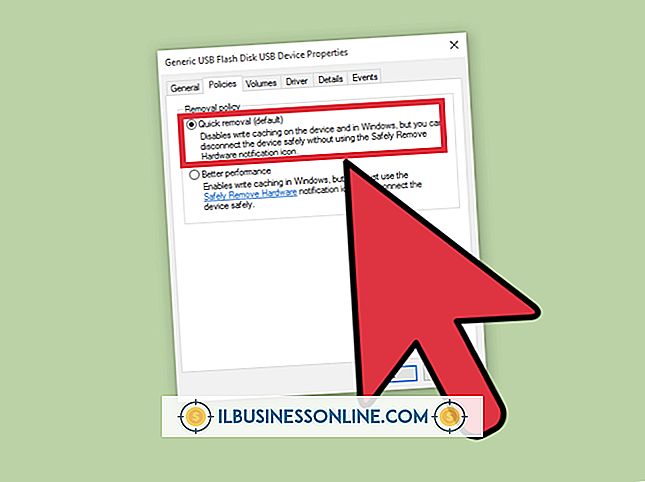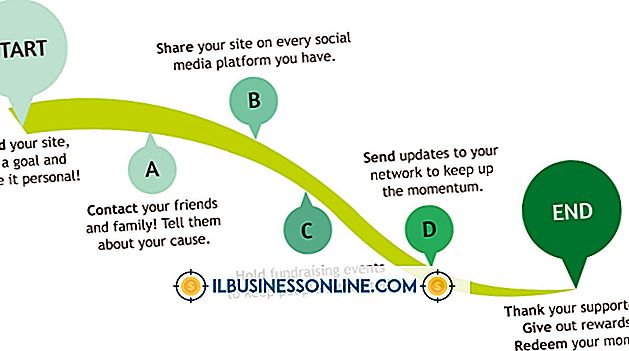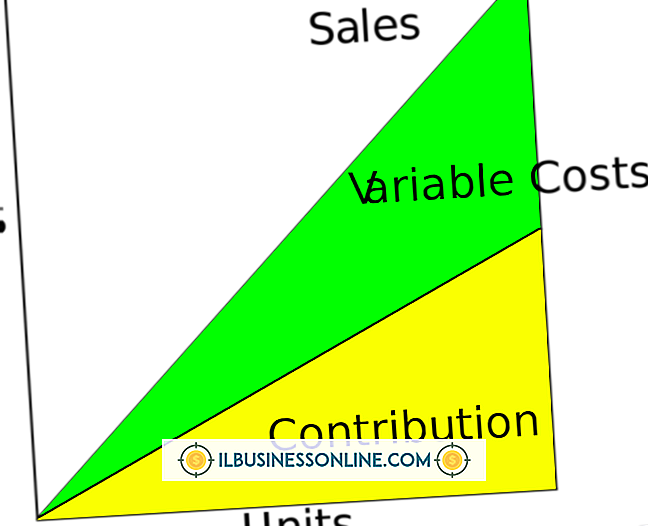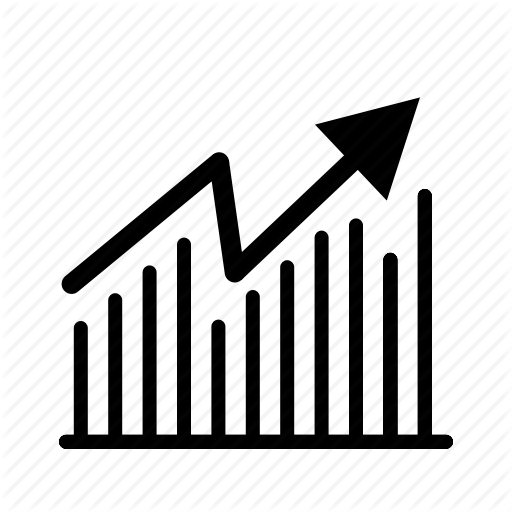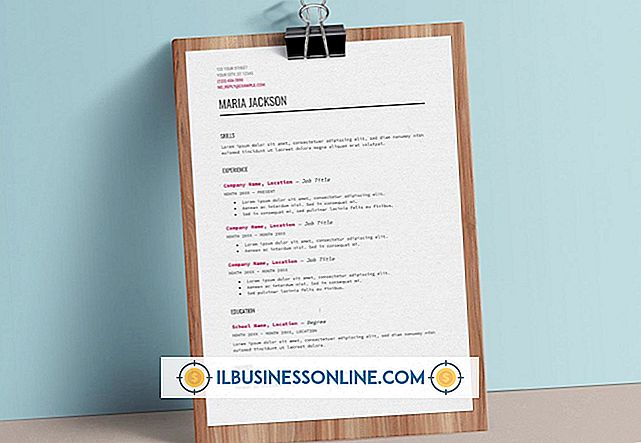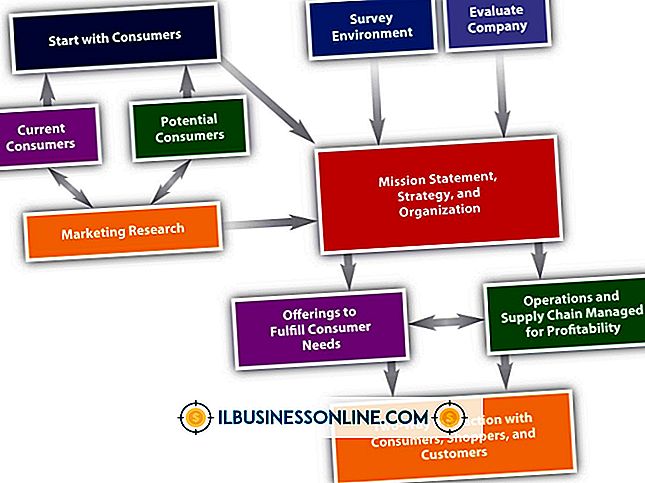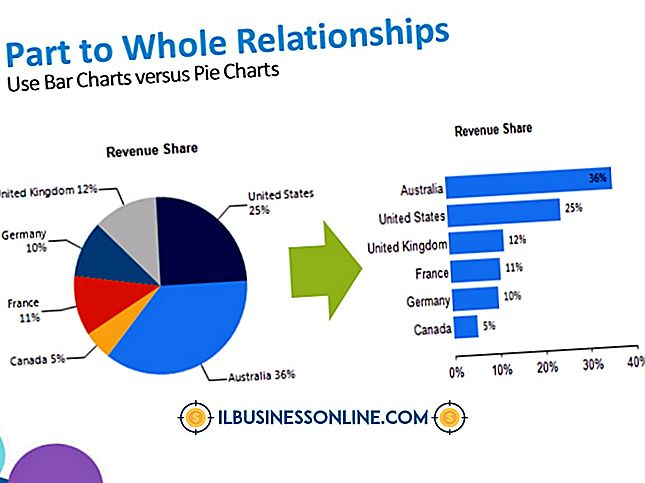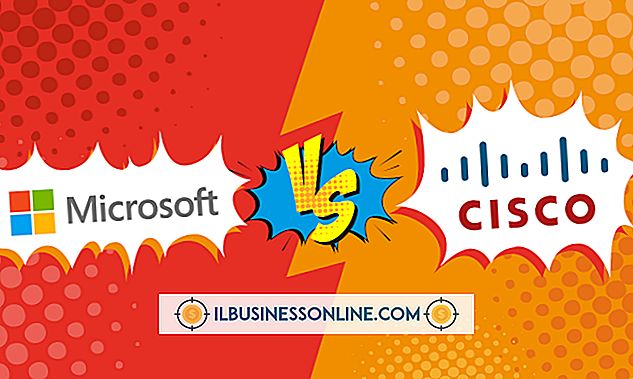Cách thay đổi cột thành hàng trong Excel 2007

Nếu bạn đã từng nhập một danh sách dài các dữ liệu kinh doanh và nhận ra rằng bạn cần thông tin này trên một hàng thay vì xuống một cột, bạn có thể tận dụng tính năng Transpose của Excel 2007 để khắc phục sự cố. Tính năng này lấy dữ liệu cột được sao chép và dán thông tin vào cùng một số ô trên một hàng. Tuy nhiên, có giới hạn. Bạn không thể dán các ô được chuyển lên các ô chồng lên cột đã sao chép. Điều đó có nghĩa là bạn không thể sao chép toàn bộ một cột bằng cách nhấp vào tiêu đề cột và sao chép nó vào toàn bộ một hàng; thay vào đó, bạn phải sao chép chính xác phạm vi dữ liệu.
1.
Mở bảng tính của bạn trong Microsoft Excel 2007.
2.
Nhấp vào điểm dữ liệu đầu tiên trong cột để chọn nó.
3.
Giữ phím "Shift" và nhấp vào điểm dữ liệu cuối cùng trong danh sách. Nếu điểm ngày này không nằm trong cùng một cột, bạn sẽ đánh dấu dữ liệu trong nhiều cột. Bạn có thể làm điều đó, nhưng dữ liệu được chuyển đổi sẽ chiếm cùng số lượng hàng như các cột được chọn.
4.
Nhấn "Ctrl-C" để sao chép dữ liệu.
5.
Bấm chuột phải vào ô nơi bạn muốn dữ liệu được chuyển đổi xuất hiện và chọn "Dán đặc biệt". Ô được chọn này đại diện cho ô trên cùng bên trái nơi dữ liệu sẽ được dán. Ví dụ: nếu bạn sao chép dữ liệu trong các ô "A2" đến "B10" và chọn "C1" làm vị trí sao chép ban đầu, dữ liệu sẽ được sao chép trong các ô "C1" đến "K2."
6.
Kiểm tra "Transpose" và nhấp vào "OK" để hoán chuyển dữ liệu.
Cảnh báo
- Tất cả dữ liệu hiện có trong vị trí dán sẽ được ghi đè.